Skärminspelning med Screenpal
Screenpal är ett verktyg som kan skapa skärm- och ljudinspelningar samt ger bra stöd för undertextning. Här hittar du mer information om hur du loggar in och hur du kan använda verktyget.
Screenpal fasas ut - Canvas Studio är ett rekommenderat verktyg som ersättare
OBS! Användare uppmanas att börja använda andra verktyg som Canvas Studio (via Canvas) eller Clipchamp eftersom Screenpal fasas ut i början på 2026. Du hittar mer information om olika alternativ på sidan Verktyg för skärminspelning.
Ladda ner nya appen
Om du brukar använda appen via mobil behöver du installera den nya ScreenPal-appen från Apple Store eller Google Play.
Inloggning och lösenord
Använd KI:s licens av Screenpal, då får du tillgång till fler funktioner gällande inspelning och redigering.

Saknar du KI-id eller har problem att logga in, använd kontaktformuläret för support i digitala verktyg.
Spela in direkt i webbläsaren
Du behöver inte ladda ner klienten. Du spelar in direkt i din webbläsare med hjälp av en så kallad launcher (insticksprogram). Välj att tillåta detta genom att klicka på Allow om frågan dyker upp. Du behöver inte ha administrativa rättigheter till din dator för att få igång launchern.
Avinstallera tidigare versioner!
Om du har installerat programmet sedan tidigare rekommenderar vi att du avinstallerar (instruktioner hos Microsoft) den tidigare versionen.
När du loggat in
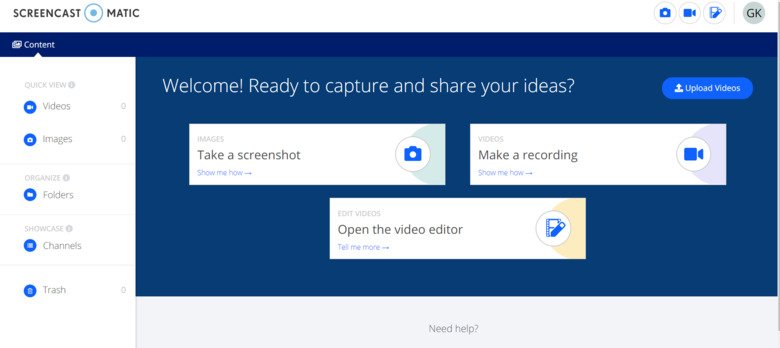
När du är inloggad ser du dina initialer till höger på startsidan, här hittar du även din profil samt olika guider för programmet.
Vid nästa tillfälle du loggar in kommer du att se allt innehåll du skapat och sparat via Screenpals webbtjänst i "Content".
Kom igång
Kom igång med den nya versionen
Från startsidan väljer du om du vill:
- ta en skärmbild
- skapa en inspelning
- öppna videoredigeraren
När du klickar på ett av alternativen för första gången när du loggat in kommer ett meddelande om nedladdning av insticksprogrammet att visas och därefter öppnas programmet.
Hur gör jag för att spara mina filmer eller skärmbilder?
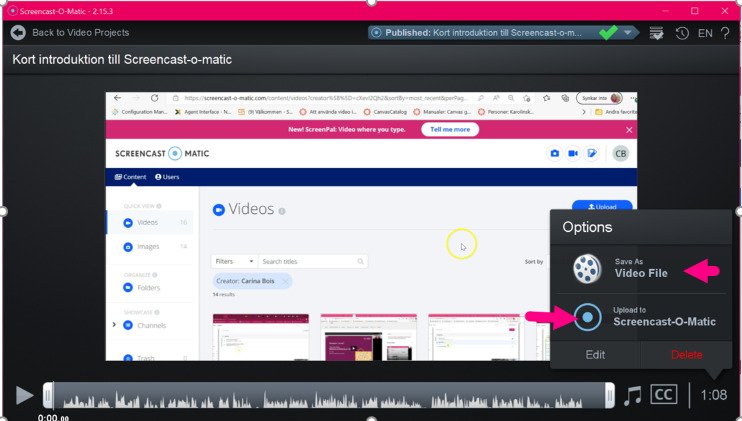
- När du gjort en inspelning kan du välja att: spara filen lokalt på din dator eller att ladda upp den till Screenpal (se bilden nedan).
- Om du ska publicera videon i Canvas (My Media/Media Gallery) eller på KI Play bör du först spara den färdiga MP4-filen lokalt på datorn. Detta ger dig även möjlighet att redigera videon samt skapa undertexter med hjälp av Screenpals undertextningsfunktion.
- Du kan spara ner din fil som en färdig filmfil (MP4-format) eller exportera ut en arbetsfil (SOM.rec-format). Detta format går endast att öppnas och redigeras i Screenpal.
Bilden till höger visar hur du kan välja mellan att spara filen lokalt på din dator eller till Screenpals externa videotjänst som du har en egen "plats" på.
Ladda upp på webbtjänst eller spara ner på dator
Om du vill dela filen snabbt med kollegor kan du välja att ladda upp den till Screenpals webbtjänst. Du kan då välja att göra den Unlisted så att den inte är sökbar men ändå möjlig att dela via länk till andra.
Om du ska dela med studenter bör du istället spara filen lokalt på datorn och därefter välja att ladda upp den till My Media via Canvas på den plats där filmen ska ha sin hemvist i kursen. Se guiden: Ladda upp film till My Media i Canvas.
Hur hittar jag mina filmer eller skärmbilder?
Om du har sparat din film via Screenpals webbtjänst hittar du den på din startsida via Content.

Om du saknar en inspelning via Content har du antagligen sparat den lokalt på datorn. Då hittar du din film via Video Editor (se bilden). Video Editor ger dig tillgång till alla filmer och skärmbilder som du har sparat lokalt på datorn.

Editera en film i Screenpals webbtjänst
Om du vill editera en film som du inte har spelat in och sparat lokalt på datorn utan bara finns i Screenpals webbtjänst, ska du skicka filen till editorn.
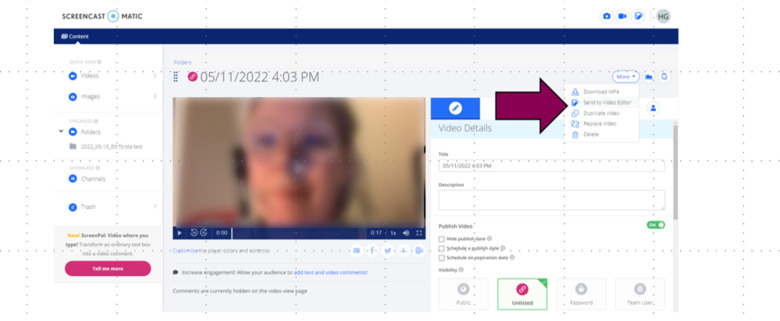
Markera filmfilen och välj: "Send to videoeditor" via knappen "More" till höger.
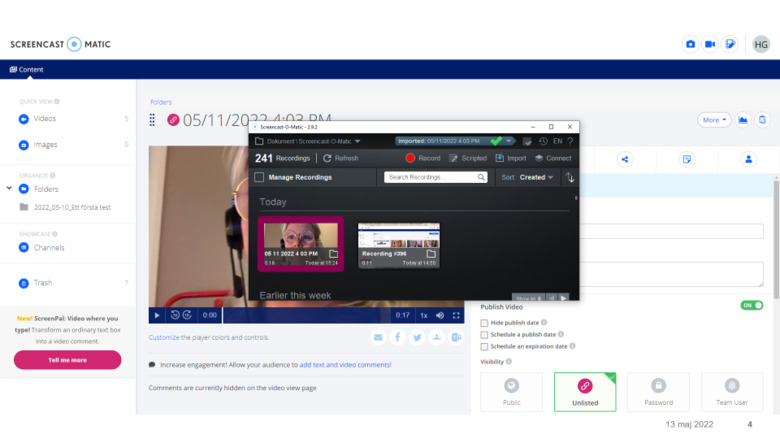
Då kommer du åt att editera din film med alla editeringsmöjigheter och du kan spara ner en mp4-fil på din dator om du önskar det.
Screenpals app
Du kan använda appen Screenpal (IPhone eller Android) för att spela in innehåll på din mobilkamera och ladda upp filmfilen till din personliga plats på webbtjänsten screenpal.com/karolinska_institutet.
Ladda ner Screenpals app på din mobiltelefon och logga in och koppla den till ditt KI-konto.
Mallar för inspelning
Nedan finns ppt-mallar som du kan använda när du ska spela in din föreläsning, till exempel via skärminspelning eller för inspelning i studio med greenscreen.
- Ladda ner filen på din dator.
- Öppna filen och ersätt innehållet i presentationen med eget innehåll. Välj den layout som fungerar bäst i ditt fall.
- Om du vill synas i bild - använd en layout med plats för innehåll på halva sidan som har markering ”Plats för föreläsare” (denna tar du sedan bort).
Kontakt
Kontakta oss för support i digitala verktyg
Tillgänglig video
För att underlätta för olika användargrupper, läs även igenom:
